Configurações de VPN Clients no RV110W
Objetivo
Uma VPN (Virtual Private Network) é uma rede estabelecida entre vários locais remotos, como quando pequenos escritórios se comunicam com uma matriz. Um VPN Client é um meio de conexão com a VPN. Este artigo explica como configurar VPN Clients no RV110W.
Dispositivos aplicáveis
- RV110W
Etapas do procedimento
Configuração de PPTP
O Point to Point Tunneling Protocol (PPTP) é um procedimento de rede que protege as conexões entre locais remotos através de uma VPN. Este procedimento explica como configurar as configurações de PPTP.
Etapa 1. Use o utilitário de configuração baseado na Web para escolher VPN > VPN Clients. A página VPN Clients é aberta.
À direita do Servidor PPTP, marque a caixa de seleção Enable para permitir alterações no servidor PPTP.
Nos campos IP Address for PPTP Server (Endereço IP do servidor PPTP), insira o endereço IP do servidor PPTP.
Nos campos IP Address for PPTP Clients, insira o intervalo de endereços IP ao qual o servidor PPTP se conectará.
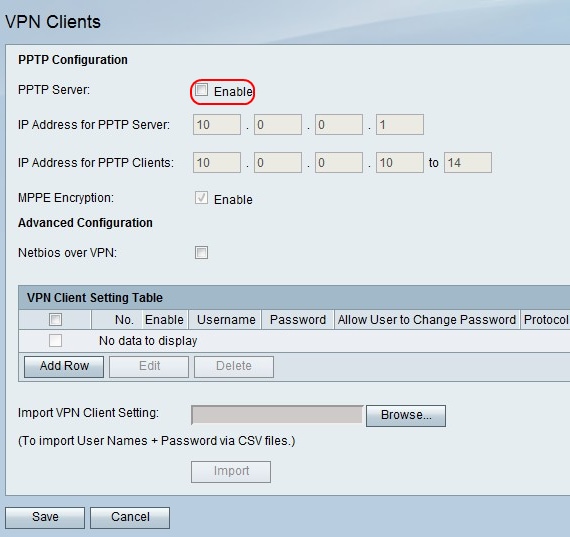
Etapa 2.À direita de MPPE Encryption, marque a caixa de seleção Enable para a criptografia Microsoft Point-to-Point Encryption (MPPE) que é usada quando um cliente VPN PPTP se conecta ao RV110W.
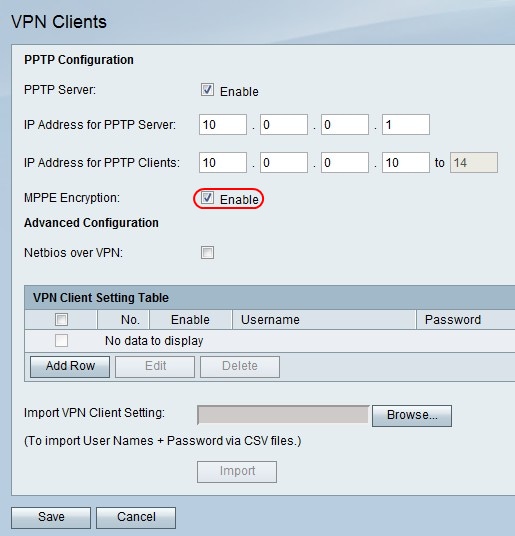
Etapa 3. À direita de Netbios sobre VPN, marque a caixa de seleção para permitir comunicações NetBIOS sobre o túnel VPN.
Clique em Salvar para salvar as alterações ou em Cancelar para descartá-las.
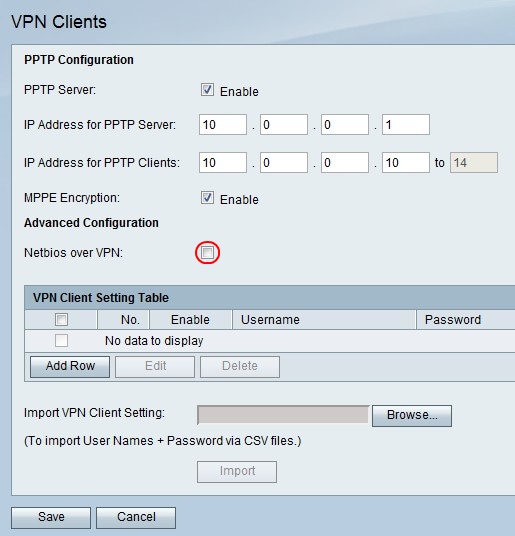
Adicionar ou editar um cliente VPN
Esse recurso configura um usuário para um VPN Client e faz alterações nas configurações.
Etapa 1. Clique em Add Row para adicionar um novo cliente VPN ou para editar um cliente VPN existente, marque a caixa de seleção VPN Client e clique em Edit.
Etapa 2. Marque a caixa de seleção Habilitar para habilitar o cliente VPN.
Etapa 3. No campo Nome de usuário, insira o nome de usuário de um usuário que usa o cliente VPN.
Etapa 4. No campo Senha, digite a senha do usuário.
Etapa 5. Marque a caixa de seleção Permitir que o usuário altere a senha para permitir que o usuário altere a senha.
Etapa 6. No menu suspenso Protocol (Protocolo), escolha um protocolo.
- PPTP — Essa opção usa o Transmission Control Protocol (TCP) e o Generic Routing Encapsulation (GRE).
- QuickVPN — Esta opção usa o protocolo HTTP e IPsec.
Passo 7. Clique em Salvar para salvar as alterações ou em Cancelar para descartá-las.
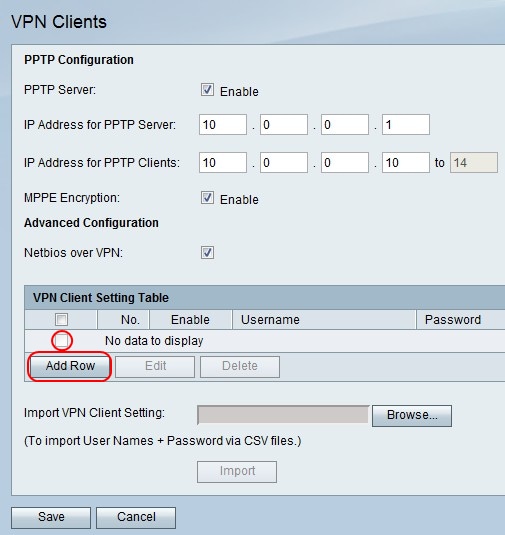
Excluir um cliente VPN
Esse recurso permite que um usuário exclua um cliente VPN que já existe.
Etapa 1. Marque uma caixa de seleção VPN Client.
Etapa 2. Clique em Excluir.
Etapa 3. Clique em Salvar para salvar as alterações ou em Cancelar para descartá-las.
Importar configurações do cliente VPN
Um usuário pode importar configurações de clientes VPN com um arquivo CSV. Este recurso economiza tempo porque um usuário não precisa inserir as configurações manualmente.
Etapa 1. À direita de Import VPN Client Settings (Importar configurações do cliente VPN), clique em Browse (Procurar).
Etapa 2. Localize o arquivo.
Etapa 3. Clique em Importar para carregar o arquivo.
Etapa 4. Clique em Salvar para salvar as alterações ou em Cancelar para descartá-las.
Note: O dispositivo suporta um máximo de 5 VPN Clients.
Para obter mais informações, clique nos seguintes links:
- Configuração básica de VPN (Virtual Private Network) no firewall RV110W VPN
- Defina as configurações WPS no RV110W
- Página do produto Cisco RV110W Wireless-N VPN Firewall
- Configuração de cliente VPN IPsec (Vídeo)
- Configuração do cliente VPN SSL (Vídeo)
- Configuração de VPN IPsec de Site para Site do Roteador
 Feedback
Feedback